समय बचाने वाला सॉफ्टवेयर और हार्डवेयर विशेषज्ञता जो सालाना 200M उपयोगकर्ताओं की मदद करती है। अपने तकनीकी जीवन को उन्नत करने के लिए सलाह, समाचार और युक्तियों के साथ आपका मार्गदर्शन करना।
एडोब के प्रभाव

इस समय, यह कहना सुरक्षित है कि Adobe After Effects दुनिया का सबसे अच्छा दृश्य प्रभाव सॉफ़्टवेयर है और आप इसका उपयोग वीडियो में लोगों के चेहरे को धुंधला करने के लिए भी कर सकते हैं।
मोशन ट्रैकिंग फीचर के लिए धन्यवाद, आप आसानी से चेहरों को अस्पष्ट कर सकते हैं, लोगो, और अन्य तत्व। आप किसी व्यक्ति की पहचान की रक्षा के लिए पंख वाला मुखौटा लगा सकते हैं और फिर उस मुखौटा को ट्रैक कर सकते हैं क्योंकि यह फ्रेम के पार जाता है।
आफ्टर इफेक्ट्स पर फेस ब्लरिंग के साथ शुरुआत करने के लिए यहां एक त्वरित मार्गदर्शिका दी गई है:
- सम्मिलित करें पर जाएँ, और फिर एक अशक्त वस्तु जोड़ें चुनें।
- ट्रैकिंग पैनल खोलें और किसी व्यक्ति के चेहरे को बेहतर ढंग से ट्रैक करने के लिए स्थिति और रोटेशन दोनों का चयन करें।
- अपने ट्रैकिंग बिंदुओं का चयन करें। नव निर्मित नल ऑब्जेक्ट को लक्ष्य के रूप में सेट करें।
- धुंधला प्रभाव लागू करने के लिए परत पर जाएं और एक नई समायोजन परत जोड़ें।
- प्रभाव और प्रीसेट पर जाएं और शब्द टाइप करें मौज़ेक.
- नई समायोजन परत पर मोज़ेक प्रभाव खींचें।
- केवल लोगों के चेहरों पर मोज़ेक प्रभाव लागू करने के लिए, पेन टूल को सक्षम करें, और विषय के चेहरे के चारों ओर क्लिक करके उसे मास्क करना शुरू करें।
आइए जल्दी से देखें इसके प्रमुख विशेषताऐं:
- विशेष प्रभावों के साथ आश्चर्यजनक एनिमेशन बनाएं
- वीडियो से वस्तुओं को आसानी से हटाने के लिए सामग्री-जागरूक फ़ाइल
- मल्टी-चैनल EXR फ़ाइलों को संभालने पर 12x तेज़ प्रदर्शन
- आपके डिज़ाइन देखने के लिए नया GPU-त्वरित डिस्प्ले
- Adobe ऐप्स और 300+ तृतीय-पक्ष टूल के साथ सहज एकीकरण

एडोब के प्रभाव
चेहरा धुंधला करने वाला टूल ढूंढ रहे हैं? उद्योग-मानक गति ग्राफिक्स और दृश्य प्रभाव सॉफ़्टवेयर के साथ पेशेवर बनें।

जब वीडियो संपादन की बात आती है तो उद्योग-अग्रणी प्रीमियर प्रो अद्वितीय है। चेहरे का धुंधलापन उन कई चीजों में से एक है जिसे आप इसके साथ हासिल कर सकते हैं और परिणाम निस्संदेह शीर्ष पर होंगे।
यह बहुमुखी वीडियो एडिटर किसी भी डिवाइस, किसी भी प्लेटफॉर्म और किसी भी प्रारूप से मेल खाएगा, जिससे आप मोबाइल वर्कस्टेशन पर भी 8K से VR तक किसी भी आकार और रिज़ॉल्यूशन में फुटेज तैयार कर सकते हैं।
निर्बाध एकीकरण के साथ आप अपनी टाइमलाइन को छोड़े बिना प्रीमियर प्रो का और भी अधिक लाभ उठा सकते हैं। Adobe Creative Cloud ऐप्स से लेकर सैकड़ों तृतीय-पक्ष एक्सटेंशन तक, यह सब आपकी पहुंच में है।
आइए जल्दी से देखें इसके प्रमुख विशेषताऐं:
- एकीकृत हल्के प्रॉक्सी वर्कफ़्लो और मूल फ़ाइल समर्थन
- सभी फ़ाइल स्वरूपों, उपकरणों और ऑपरेटिंग सिस्टम के साथ संगत
- अन्य ऐप्स और सेवाओं के साथ सहज एकीकरण
- आपके वीडियो को स्वचालित रूप से पुन: स्वरूपित करने और फ़ुटेज को अनुकूलित करने के लिए बुद्धिमान रीफ़्रेमिंग
- लुमेट्री कलर टूल्स के साथ चयनात्मक रंग ग्रेडिंग
- ट्रैक प्रबंधित करने के लिए आवश्यक ध्वनि पैनल
- VR 180 संपादन के लिए इमर्सिव टूलकिट
- व्यापक और इंटरैक्टिव इन-ऐप ट्यूटोरियल

एडोब प्रीमियर प्रो
उद्योग-अग्रणी वीडियो संपादन सॉफ़्टवेयर के साथ अपनी परियोजनाओं को अगले स्तर पर ले जाएं।
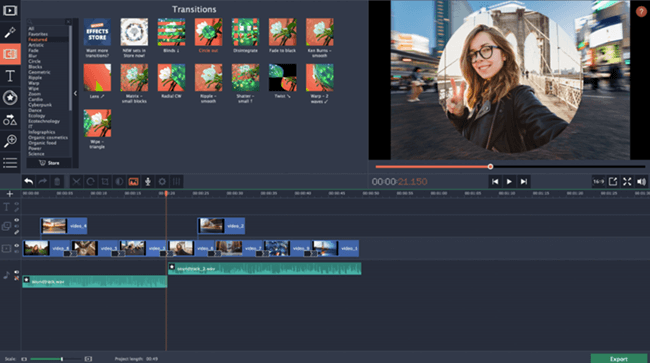
Movavi एक दिलचस्प वीडियो संपादक है जिसमें चेहरे को धुंधला करने की सुविधा भी है। अगर आपको लोगों के चेहरे छिपाने या गोपनीय जानकारी छिपाने के लिए किसी टूल की ज़रूरत है, तो Movavi वीडियो एडिटर आपकी मदद कर सकता है।
इस सुविधा का उपयोग करना बहुत आसान और सहज है। स्थापित करने के बाद After Movavi वीडियो संपादक, इसे खोलें और उस वीडियो को आयात करें जिसे आप क्लिक करके संपादित करना चाहते हैं मीडिया फ़ाइलें जोड़ें.
Movavi पर चेहरे को धुंधला करने के साथ आरंभ करने के लिए यहां एक त्वरित मार्गदर्शिका दी गई है:
- लोगों के चेहरों को धुंधला करने के लिए, फ़िल्टर पर जाएँ और धुंधला करें चुनें. आप एक संपूर्ण वीडियो या केवल एक चेहरे को धुंधला करना चुन सकते हैं।
- विभिन्न ब्लर फ़िल्टर की एक श्रृंखला है जिसका आप उपयोग कर सकते हैं। अपना पसंदीदा धुंधला प्रभाव जोड़ने के लिए, टाइमलाइन पर इसके आइकन को वीडियो पर खींचें।
- आप ब्लर इफेक्ट इंटेंसिटी को माइल्ड ब्लर से इंटेंस ब्लर तक भी बदल सकते हैं।
- इसके अलावा, आप अपने धुंधलापन में एक कलात्मक स्पर्श भी जोड़ सकते हैं और विभिन्न धुंधला आकार, जैसे दिल, हीरे, और बहुत कुछ चुन सकते हैं।
- एक बार परिणाम से संतुष्ट होने के बाद, आप निर्यात बटन दबाकर अपनी रचना को निर्यात कर सकते हैं।

Movavi वीडियो संपादक
इस उपयोगकर्ता के अनुकूल, सहज ज्ञान युक्त सॉफ़्टवेयर के साथ वीडियो संपादन शुरू करें।

Wondershare Filmora एक बेहतरीन वीडियो एडिटिंग सॉफ्टवेयर है जो फेस ब्लरिंग को भी सपोर्ट करता है।
यदि आप कोई वीडियो ऑनलाइन पोस्ट करना चाहते हैं, लेकिन आप नहीं चाहते कि अन्य लोग संबंधित वीडियो में आपका चेहरा देखें, तो आप बस अपना चेहरा धुंधला कर सकते हैं।
इस टूल में एक फेस-ऑफ फ़ंक्शन है जो आपको एक मिनट से भी कम समय में चेहरों को धुंधला करने देता है।
यह सुविधा आपके वीडियो में चेहरे की स्थिति और घुमाव को स्वचालित रूप से ट्रैक करती है ताकि अजीब स्थितियों को रोका जा सके जहां धुंधले चेहरे एक सेकंड के विभाजन के लिए दिखाई देते हैं।
एक और दिलचस्प विशेषता वह है जो आपको लोगों के चेहरों को उल्लसित मुखौटे या मजाकिया चेहरों से बदलने की अनुमति देती है।
⇒Filmora वीडियो एडिटर मुफ्त पाएं

नया Corel VideoStudio Pro उन सभी टूल को डिलीवर करता है जिनकी आपको अनुकूलित प्रदर्शन का आनंद लेते हुए अतियथार्थवादी प्रभावों के साथ आश्चर्यजनक वीडियो बनाने की आवश्यकता होगी।
यह पुरस्कार विजेता वीडियो संपादन सॉफ्टवेयर सभी कौशल स्तरों को संतुष्ट करने के लिए अगली पीढ़ी के संपादन सुविधाओं के साथ उपयोग में आसानी को जोड़ता है।
आपको चेहरे के धुंधलापन या आपके द्वारा कल्पना की गई किसी भी अन्य परियोजना पर आरंभ करने के लिए प्रीसेट टेम्प्लेट के साथ पैक किया गया 1500+ फ़िल्टर और प्रभाव, और संपादन सुविधाओं की अधिकता, VideoStudio. के लिए सही विकल्प है आप।
आइए जल्दी से देखें इसके प्रमुख विशेषताऐं:
- त्वरित कार्यप्रवाह और प्रदर्शन के लिए सुव्यवस्थित संपादन
- स्मार्ट स्लाइड शो और अनुकूलित 4k डिस्प्ले
- उन्नत वीडियो मास्किंग, सम्मिश्रण मोड और प्रीमियम प्रभाव
- HD, 4K और 360 वीडियो संपादन
- व्यापक एनिमेशन टूलकिट
- रंग और लेंस सुधार प्लस क्रोमा कुंजी/हरी स्क्रीन
⇒Corel VideoStudio Pro प्राप्त करें
यह हमें हमारी सूची के अंत में लाता है। ऊपर सूचीबद्ध सभी फेस ब्लरिंग सॉफ़्टवेयर समाधानों का परीक्षण करें और अपनी आवश्यकताओं के लिए सबसे उपयुक्त समाधान रखें।
यदि आपके कोई सुझाव या प्रश्न हैं, तो उन्हें नीचे टिप्पणी अनुभाग में छोड़ने में संकोच न करें।
© कॉपीराइट विंडोज रिपोर्ट 2021। माइक्रोसॉफ्ट से संबद्ध नहीं Not
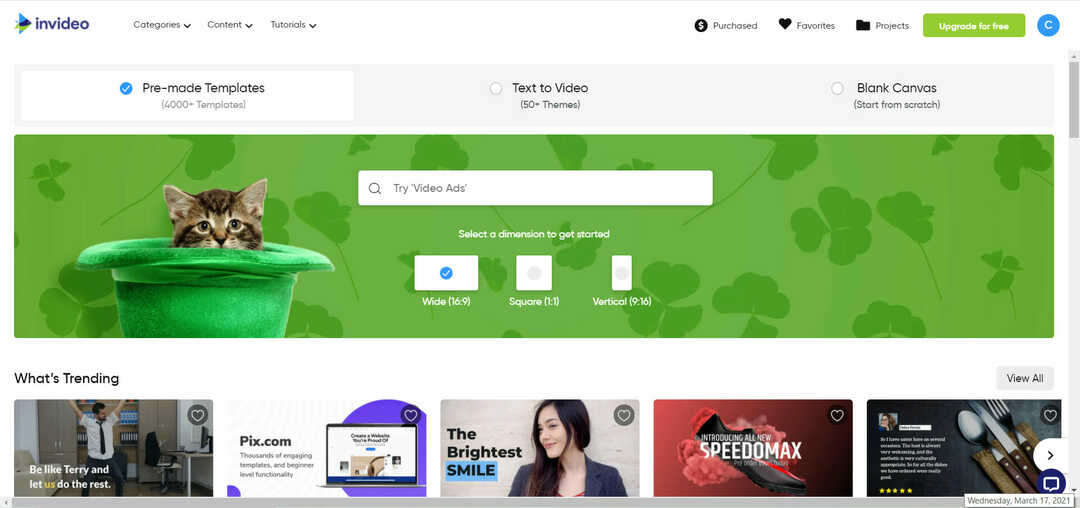
![5+ सर्वश्रेष्ठ वीडियो अनुकूलक सॉफ़्टवेयर [यूट्यूब, वेब डिज़ाइन]](/f/079f13e25349966ff5eaba9b3a0f1994.jpg?width=300&height=460)
